OPEL CASCADA 2017 Ръководство за Инфотейнмънт (in Bulgarian)
Manufacturer: OPEL, Model Year: 2017, Model line: CASCADA, Model: OPEL CASCADA 2017Pages: 121, PDF Size: 1.82 MB
Page 61 of 121
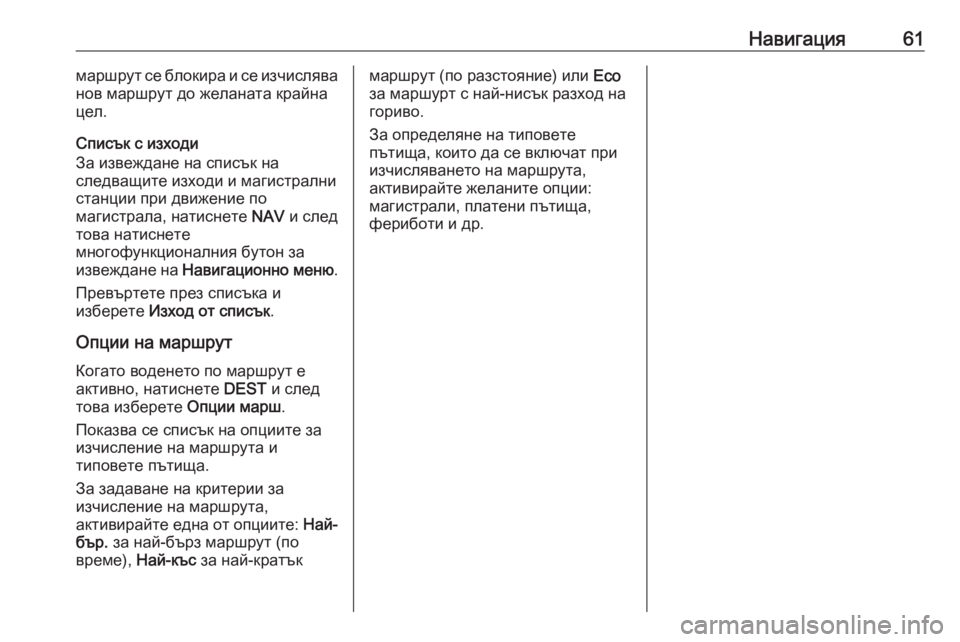
Навигация61маршрут се блокира и се изчислява
нов маршрут до желаната крайна
цел.
Списък с изходи
За извеждане на списък на
следващите изходи и магистрални
станции при движение по
магистрала, натиснете NAV и след
това натиснете
многофункционалния бутон за
извеждане на Навигационно меню .
Превъртете през списъка и
изберете Изход от списък .
Опции на маршрут Когато воденето по маршрут е
активно, натиснете DEST и след
това изберете Опции марш.
Показва се списък на опциите за
изчисление на маршрута и
типовете пътища.
За задаване на критерии за
изчисление на маршрута,
активирайте една от опциите: Най-
бър. за най-бърз маршрут (по
време), Най-къс за най-кратъкмаршрут (по разстояние) или Eco
за маршурт с най-нисък разход на
гориво.
За определяне на типовете
пътища, които да се включат при
изчисляването на маршрута,
активирайте желаните опции:
магистрали, платени пътища,
фериботи и др.
Page 62 of 121
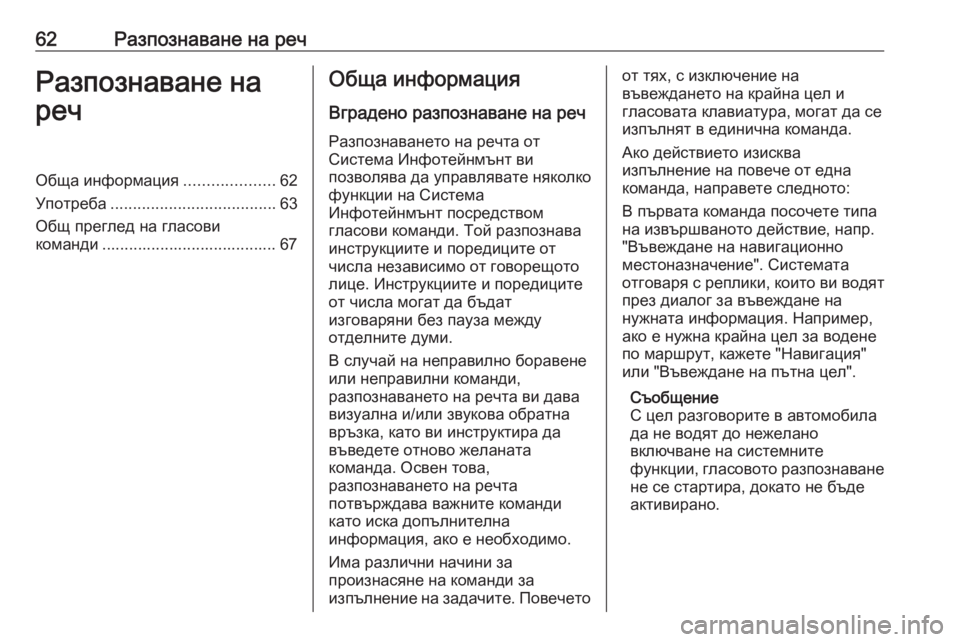
62Разпознаване на речРазпознаване на
речОбща информация ....................62
Употреба ..................................... 63
Общ преглед на гласови
команди ....................................... 67Обща информация
Вградено разпознаване на реч
Разпознаването на речта от
Система Инфотейнмънт ви
позволява да управлявате няколко
функции на Система
Инфотейнмънт посредством
гласови команди. Той разпознава инструкциите и поредиците от
числа независимо от говорещото
лице. Инструкциите и поредиците
от числа могат да бъдат
изговаряни без пауза между
отделните думи.
В случай на неправилно боравене
или неправилни команди,
разпознаването на речта ви дава
визуална и/или звукова обратна връзка, като ви инструктира да
въведете отново желаната
команда. Освен това,
разпознаването на речта
потвърждава важните команди
като иска допълнителна
информация, ако е необходимо.
Има различни начини за
произнасяне на команди за
изпълнение на задачите. Повечетоот тях, с изключение на
въвеждането на крайна цел и
гласовата клавиатура, могат да се
изпълнят в единична команда.
Ако действието изисква
изпълнение на повече от една
команда, направете следното:
В първата команда посочете типа
на извършваното действие, напр.
"Въвеждане на навигационно
местоназначение". Системата
отговаря с реплики, които ви водят
през диалог за въвеждане на
нужната информация. Например, ако е нужна крайна цел за воденепо маршрут, кажете "Навигация"
или "Въвеждане на пътна цел".
Съобщение
С цел разговорите в автомобила
да не водят до нежелано
включване на системните
функции, гласовото разпознаване не се стартира, докато не бъде
активирано.
Page 63 of 121
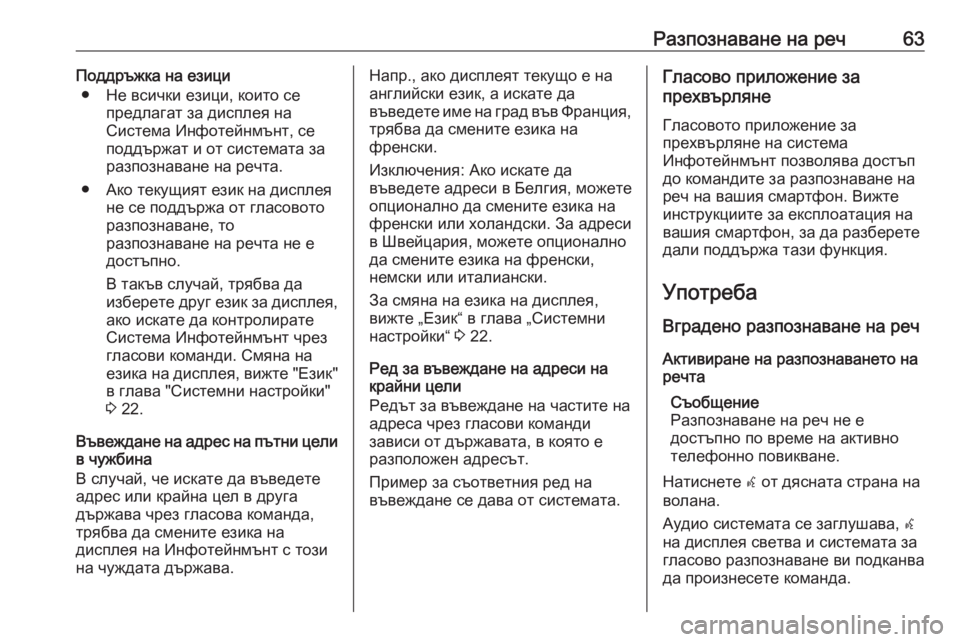
Разпознаване на реч63Поддръжка на езици● Не всички езици, които се предлагат за дисплея на
Система Инфотейнмънт, се
поддържат и от системата за
разпознаване на речта.
● Ако текущият език на дисплея не се поддържа от гласовото
разпознаване, то
разпознаване на речта не е
достъпно.
В такъв случай, трябва да
изберете друг език за дисплея,
ако искате да контролирате
Система Инфотейнмънт чрез
гласови команди. Смяна на
езика на дисплея, вижте "Език"
в глава "Системни настройки"
3 22.
Въвеждане на адрес на пътни цели в чужбина
В случай, че искате да въведете
адрес или крайна цел в друга
държава чрез гласова команда,
трябва да смените езика на
дисплея на Инфотейнмънт с този
на чуждата държава.Напр., ако дисплеят текущо е на
английски език, а искате да
въведете име на град във Франция,
трябва да смените езика на
френски.
Изключения: Ако искате да
въведете адреси в Белгия, можете опционално да смените езика на
френски или холандски. За адреси
в Швейцария, можете опционално
да смените езика на френски,
немски или италиански.
За смяна на езика на дисплея,
вижте „Език“ в глава „Системни
настройки“ 3 22.
Ред за въвеждане на адреси на
крайни цели
Редът за въвеждане на частите на
адреса чрез гласови команди
зависи от държавата, в която е
разположен адресът.
Пример за съответния ред на
въвеждане се дава от системата.Гласово приложение за
прехвърляне
Гласовото приложение за
прехвърляне на система
Инфотейнмънт позволява достъп
до командите за разпознаване на
реч на вашия смартфон. Вижте
инструкциите за експлоатация на
вашия смартфон, за да разберете
дали поддържа тази функция.
Употреба
Вградено разпознаване на реч Активиране на разпознаването на
речта
Съобщение
Разпознаване на реч не е
достъпно по време на активно
телефонно повикване.
Натиснете w от дясната страна на
волана.
Аудио системата се заглушава, w
на дисплея светва и системата за
гласово разпознаване ви подканва
да произнесете команда.
Page 64 of 121
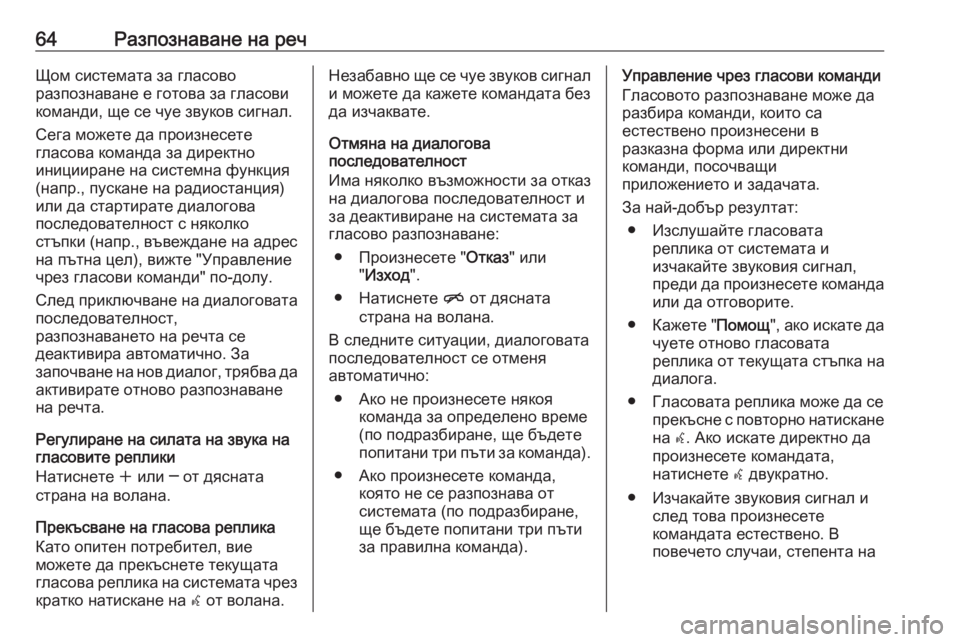
64Разпознаване на речЩом системата за гласово
разпознаване е готова за гласови
команди, ще се чуе звуков сигнал.
Сега можете да произнесете
гласова команда за директно
иницииране на системна функция
(напр., пускане на радиостанция)
или да стартирате диалогова
последователност с няколко
стъпки (напр., въвеждане на адрес
на пътна цел), вижте "Управление
чрез гласови команди" по-долу.
След приключване на диалоговата
последователност,
разпознаването на речта се
деактивира автоматично. За
започване на нов диалог, трябва да активирате отново разпознаване
на речта.
Регулиране на силата на звука на
гласовите реплики
Натиснете w или ─ от дясната
страна на волана.
Прекъсване на гласова реплика
Като опитен потребител, вие
можете да прекъснете текущата
гласова реплика на системата чрез кратко натискане на w от волана.Незабавно ще се чуе звуков сигнал
и можете да кажете командата без
да изчаквате.
Отмяна на диалогова
последователност
Има няколко възможности за отказ
на диалогова последователност и
за деактивиране на системата за
гласово разпознаване:
● Произнесете " Отказ" или
" Изход ".
● Натиснете n от дясната
страна на волана.
В следните ситуации, диалоговата
последователност се отменя
автоматично:
● Ако не произнесете някоя команда за определено време
(по подразбиране, ще бъдете
попитани три пъти за команда).
● Ако произнесете команда, която не се разпознава от
системата (по подразбиране,
ще бъдете попитани три пъти
за правилна команда).Управление чрез гласови команди
Гласовото разпознаване може да
разбира команди, които са
естествено произнесени в
разказна форма или директни
команди, посочващи
приложението и задачата.
За най-добър резултат: ● Изслушайте гласовата реплика от системата и
изчакайте звуковия сигнал,
преди да произнесете команда или да отговорите.
● Кажете " Помощ", ако искате да
чуете отново гласовата
реплика от текущата стъпка на
диалога.
● Гласовата реплика може да се прекъсне с повторно натисканена w. Ако искате директно да
произнесете командата,
натиснете w двукратно.
● Изчакайте звуковия сигнал и след това произнесете
командата естествено. В
повечето случаи, степента на
Page 65 of 121
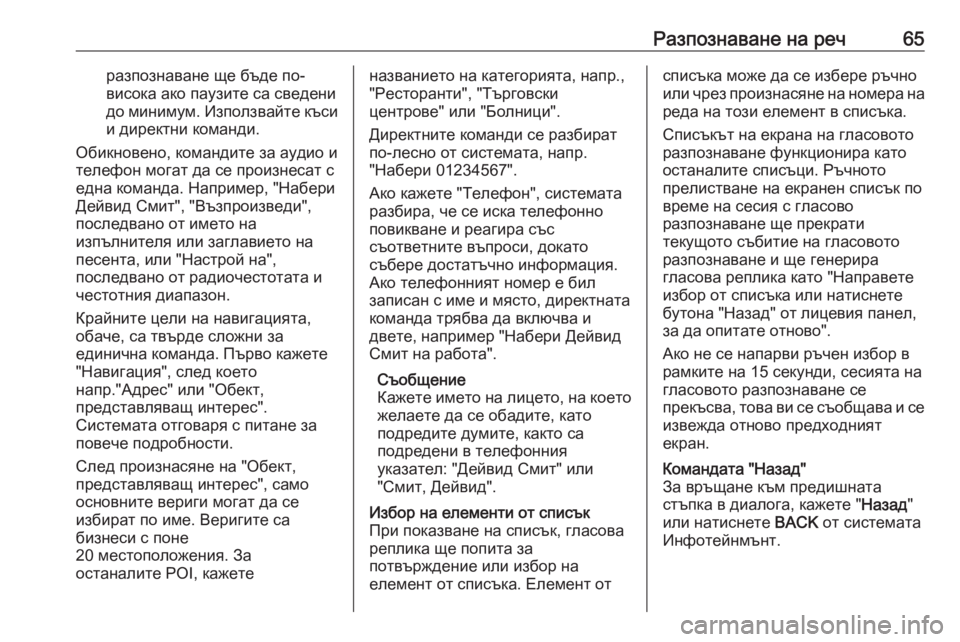
Разпознаване на реч65разпознаване ще бъде по-
висока ако паузите са сведени
до минимум. Използвайте къси
и директни команди.
Обикновено, командите за аудио и
телефон могат да се произнесат с
една команда. Например, "Набери
Дейвид Смит", "Възпроизведи",
последвано от името на
изпълнителя или заглавието на
песента, или "Настрой на",
последвано от радиочестотата и
честотния диапазон.
Крайните цели на навигацията,
обаче, са твърде сложни за
единична команда. Първо кажете
"Навигация", след което
напр."Адрес" или "Обект,
представляващ интерес".
Системата отговаря с питане за
повече подробности.
След произнасяне на "Обект,
представляващ интерес", само
основните вериги могат да се
избират по име. Веригите са
бизнеси с поне
20 местоположения. За
останалите POI, кажетеназванието на категорията, напр., "Ресторанти", "Търговски
центрове" или "Болници".
Директните команди се разбират
по-лесно от системата, напр.
"Набери 01234567".
Ако кажете "Телефон", системата
разбира, че се иска телефонно
повикване и реагира със
съответните въпроси, докато
събере достатъчно информация.
Ако телефонният номер е бил
записан с име и място, директната
команда трябва да включва и
двете, например "Набери Дейвид
Смит на работа".
Съобщение
Кажете името на лицето, на което
желаете да се обадите, като
подредите думите, както са
подредени в телефонния
указател: "Дейвид Смит" или
"Смит, Дейвид".Избор на елементи от списък
При показване на списък, гласова
реплика ще попита за
потвърждение или избор на
елемент от списъка. Елемент отсписъка може да се избере ръчно
или чрез произнасяне на номера на
реда на този елемент в списъка.
Списъкът на екрана на гласовото
разпознаване функционира като
останалите списъци. Ръчното
прелистване на екранен списък по
време на сесия с гласово
разпознаване ще прекрати
текущото събитие на гласовото
разпознаване и ще генерира
гласова реплика като "Направете
избор от списъка или натиснете
бутона "Назад" от лицевия панел,
за да опитате отново".
Ако не се напарви ръчен избор в
рамките на 15 секунди, сесията на
гласовото разпознаване се
прекъсва, това ви се съобщава и се извежда отново предходният
екран.Командата "Назад"
За връщане към предишната
стъпка в диалога, кажете " Назад"
или натиснете BACK от системата
Инфотейнмънт.
Page 66 of 121
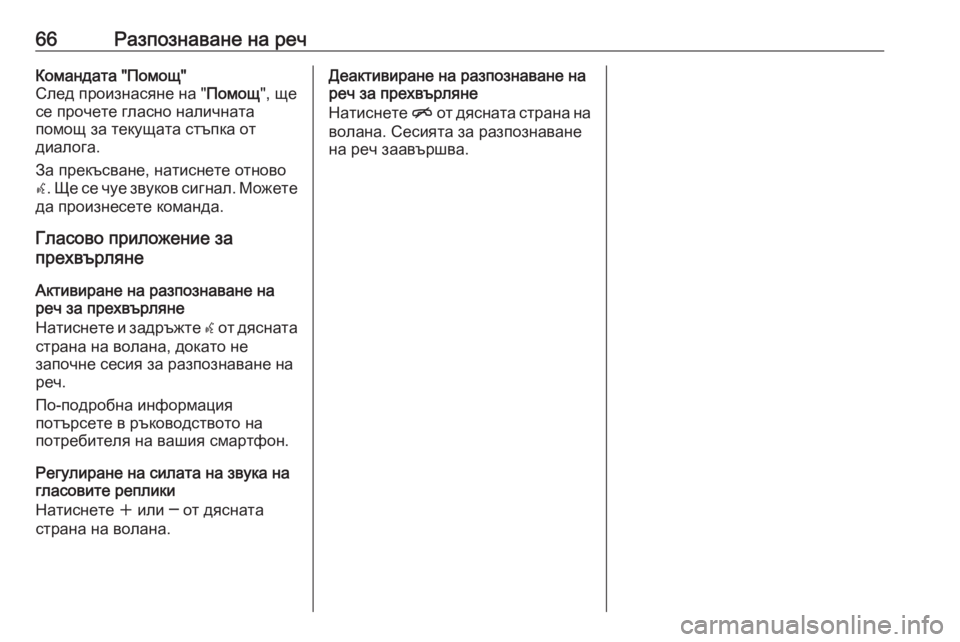
66Разпознаване на речКомандата "Помощ"
След произнасяне на " Помощ", ще
се прочете гласно наличната
помощ за текущата стъпка от
диалога.
За прекъсване, натиснете отново
w . Ще се чуе звуков сигнал. Можете
да произнесете команда.
Гласово приложение за
прехвърляне
Активиране на разпознаване на
реч за прехвърляне
Натиснете и задръжте w от дясната
страна на волана, докато не
започне сесия за разпознаване на
реч.
По-подробна информация
потърсете в ръководството на
потребителя на вашия смартфон.
Регулиране на силата на звука на
гласовите реплики
Натиснете w или ─ от дясната
страна на волана.Деактивиране на разпознаване на
реч за прехвърляне
Натиснете n от дясната страна на
волана. Сесията за разпознаване
на реч заавършва.
Page 67 of 121
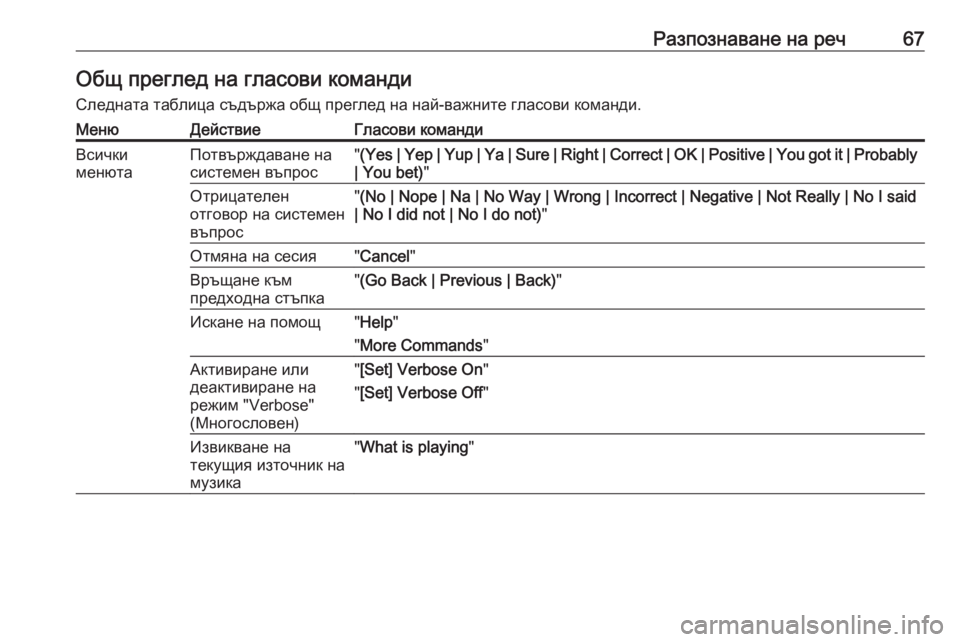
Разпознаване на реч67Общ преглед на гласови команди
Следната таблица съдържа общ преглед на най-важните гласови команди.МенюДействиеГласови командиВсички
менютаПотвърждаване на
системен въпрос" (Yes | Yep | Yup | Ya | Sure | Right | Correct | OK | Positive | You got it | Probably
| You bet) "Отрицателен
отговор на системен
въпрос" (No | Nope | Na | No Way | Wrong | Incorrect | Negative | Not Really | No I said
| No I did not | No I do not) "Отмяна на сесия"Cancel "Връщане към
предходна стъпка" (Go Back | Previous | Back) "Искане на помощ"Help "
" More Commands "Активиране или
деактивиране на
режим "Verbose"
(Многословен)" [Set] Verbose On "
" [Set] Verbose Off "Извикване на
текущия източник на
музика" What is playing "
Page 68 of 121
![OPEL CASCADA 2017 Ръководство за Инфотейнмънт (in Bulgarian) 68Разпознаване на речМенюДействиеГласови командиМеню на
радиотоИзбор на вълнов
обхват" [Tune | Tune to] F M [Radio] " OPEL CASCADA 2017 Ръководство за Инфотейнмънт (in Bulgarian) 68Разпознаване на речМенюДействиеГласови командиМеню на
радиотоИзбор на вълнов
обхват" [Tune | Tune to] F M [Radio] "](/img/37/22613/w960_22613-67.png)
68Разпознаване на речМенюДействиеГласови командиМеню на
радиотоИзбор на вълнов
обхват" [Tune | Tune to] F M [Radio] "
" [Tune | Tune to] A M [Radio] "
" [Tune | Tune to] D A B [Radio] "Избор на станция"Tune FM … "
" Tune AM … "
" Tune D A B … "Меню за
мултимедияИзбор на медиен
източник" [Play] C D "
" [Play] U S B "
" [Play] [Front] AUX "
" [Play] Bluetooth Audio "Избор на категория
за търсене" Play artist … "
" Play album ... by … "
" Play genre … "
" Play folder … "
" Play play list … "
" Play composer … "
" Play audio book … "Избиране на песен"Play Song ... [by ...] "
Page 69 of 121
![OPEL CASCADA 2017 Ръководство за Инфотейнмънт (in Bulgarian) Разпознаване на реч69МенюДействиеГласови командиМеню на
навигациятаВъвеждане на
крайна цел" Directed [Destination] A OPEL CASCADA 2017 Ръководство за Инфотейнмънт (in Bulgarian) Разпознаване на реч69МенюДействиеГласови командиМеню на
навигациятаВъвеждане на
крайна цел" Directed [Destination] A](/img/37/22613/w960_22613-68.png)
Разпознаване на реч69МенюДействиеГласови командиМеню на
навигациятаВъвеждане на
крайна цел" Directed [Destination] Address [entry] | (enter | go to | navigate to) [Destination]
Address Directed "
" Navi | Navigation | Destination ", "[Destination] Address [entry] | (enter | go to |
navigate to) [Destination] Address "
" Navi | Navigation | Destination ", "Intersection | Junction "Въвеждане на POI"Navi | Navigation | Destination ", "POI | (Place | Point) of Interest "
" Navi | Navigation | Destination ", "(POI | (Place | Point) of Interest) (nearby | near
me) "
" Navi | Navigation | Destination ", "(POI | (Place | Point) of Interest) around
destination "
" Navi | Navigation | Destination ", "(POI | (Place | Point) of Interest) along route "Въвеждане на
домашния адрес" Navi | Navigation | Destination ", "Go [to] home "Запитване за текущо
местоположение" Navi | Navigation | Destination ", "Where am I | (My | Current) location "
Page 70 of 121

70Разпознаване на речМенюДействиеГласови командиМеню на
навигациятаДобавяне на
междинна точка" Navi | Navigation | Destination ", "Add waypoint Directed Address "
" Navi | Navigation | Destination ", "Add Waypoint ([Destination] Address [entry] |
(enter | go to | navigate to) [Destination] Address) "
" Navi | Navigation | Destination ", "Add Waypoint (POI | (Place | Point) of Interest) "
" Navi | Navigation | Destination ", "Add waypoint (Intersection | Junction) "
" Navi | Navigation | Destination ", "Add Waypoint [(Go | Navigate) to] contact "
" Navi | Navigation | Destination ", "Add Waypoint [(Go | Navigate) [to]] home "Изтриване на
междинна точка" Navi | Navigation | Destination ", "Изтрий етап "Отмяна на водене по
маршрут" Navi | Navigation | Destination ", "(stop | cancel) (directions | route [guidance] |
driving instructions) "Активиране/
деактивиране на
гласово водене" [Set] Voice Guidance On "
" [Set] Voice Guidance Off "